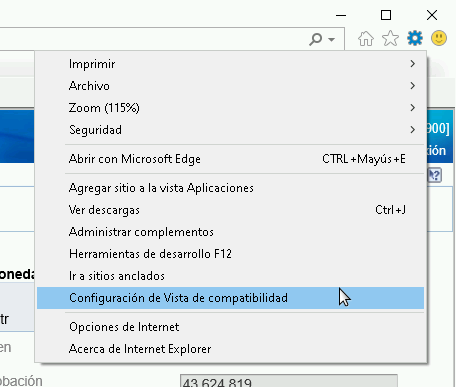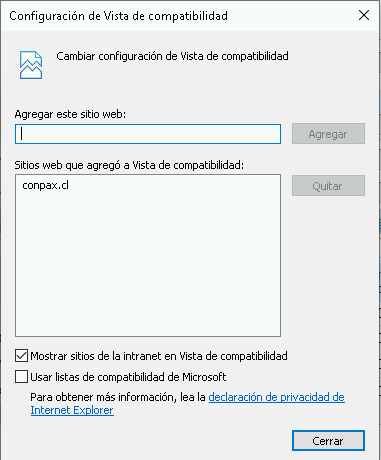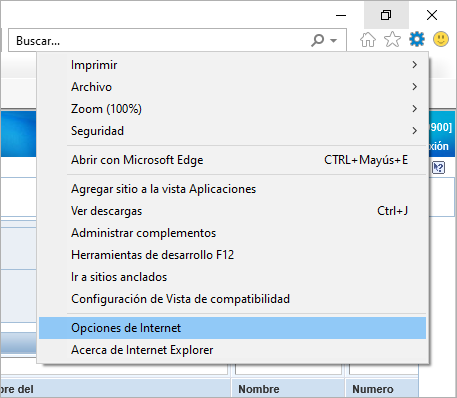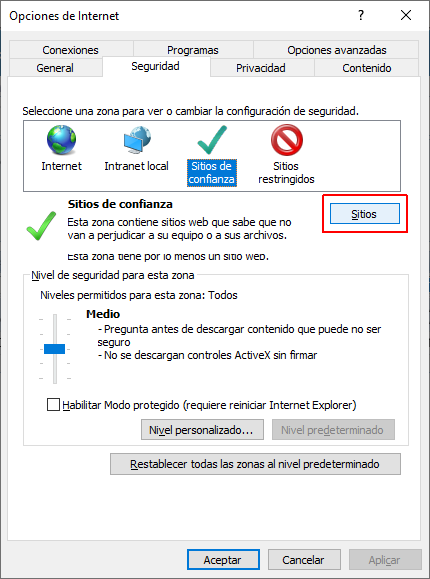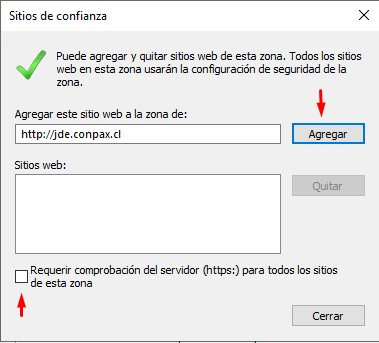Diferencia entre revisiones de «Configuración Internet Explorer para JDE»
(Página creada con «El navegador con mejor compatibilidad para JD Edwards es Internet Explorer. Sin embargo, requiere cambios en su configuración para poder operar. == Internet Explorer 11 =…») |
Sin resumen de edición |
||
| Línea 2: | Línea 2: | ||
== Internet Explorer 11 == | == Internet Explorer 11 == | ||
=== Habilitación Vista de Compatibilidad === | |||
En la esquina superior derecha, hacer click en el ícono del engranaje y escoger la opción "Configuración de Vista de Compatibilidad". | En la esquina superior derecha, hacer click en el ícono del engranaje y escoger la opción "Configuración de Vista de Compatibilidad". | ||
| Línea 12: | Línea 14: | ||
La ventana debería quedar como se muestra. Finalmente, presionar {{boton|Cerrar}} | La ventana debería quedar como se muestra. Finalmente, presionar {{boton|Cerrar}} | ||
=== Habilitación Sitio de Confianza === | |||
En la esquina superior derecha, clic en el ícono del engranaje y escoger la opción "Opciones de Internet": | |||
[[Archivo:Configuracion_MSIE_JDE_11_sitios_confianza_1.png]] | |||
Pestaña "Seguridad", seleccionar zona "Sitios de confianza" y boton {{boton|Sitios}}: | |||
[[Archivo:Configuracion_MSIE_JDE_11_sitios_confianza_2.png]] | |||
Desactivar el check inferior "Requerir comprobación ...", y luego presionar {{boton|Agregar}} sobre el sitio indicado (que debería ser <code>http://jde1.conpax.cl</code> o <code>http://tic.conpax.cl</code>), y presionar {{boton|Cerrar}}: | |||
[[Archivo:Configuracion_MSIE_JDE_11_sitios_confianza_3.png]] | |||
[[Category:Instructivos]] | [[Category:Instructivos]] | ||
[[Category:JDE]] | |||
Revisión del 14:03 30 mar 2020
El navegador con mejor compatibilidad para JD Edwards es Internet Explorer. Sin embargo, requiere cambios en su configuración para poder operar.
Internet Explorer 11
Habilitación Vista de Compatibilidad
En la esquina superior derecha, hacer click en el ícono del engranaje y escoger la opción "Configuración de Vista de Compatibilidad".
En la nueva ventana, indicar el dominio de Conpax en la lista. Para ello escribir conpax.cl en el cuadro debajo de "Agregar este sitio web" y presionar el boton Agregar:
La ventana debería quedar como se muestra. Finalmente, presionar Cerrar
Habilitación Sitio de Confianza
En la esquina superior derecha, clic en el ícono del engranaje y escoger la opción "Opciones de Internet":
Pestaña "Seguridad", seleccionar zona "Sitios de confianza" y boton Sitios:
Desactivar el check inferior "Requerir comprobación ...", y luego presionar Agregar sobre el sitio indicado (que debería ser http://jde1.conpax.cl o http://tic.conpax.cl), y presionar Cerrar: